2020/09/16

皆さんこんにちはこんばんは、りりとまのんです。このシリーズおなじみLINEのマクロですが、再び改良が完了しましたのでどうぞ最後までお付き合い下さい。
sponsored link
今回の改良点とは?
今まで3回に渡り本家LINEのポップアップ通知に近づくようマクロを組んできたわけですが、ひとつ再現できていないものがありました。それはズバリ右上の「いくつメッセージが来ているか」を見ることが出来る機能です。これには長らく悩まされましたがこのたび実装できました。具体的にはマクロドロイドの変数を使い実現しました。(変数について知りたい方は一度検索してみてください。うまく説明できる気がしませんのでw。何も知らなくてもマクロは組めますのでご安心ください。)
今回のマクロ
今回は新しくマクロを作るようなことはありません(減ることもありませんが…)。今まで作成したマクロのアクションに変数を追加していきます。
変数の追加
まず先に変数の追加の方法についてから始めます。基本的にはこれを繰り返しますので。説明は先にしますが皆さんはこの後の『一つ目』『二つ目』『三つ目』を先に読んでから各項の必要なタイミングで戻ってきてください。
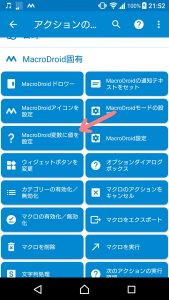 変数は「MacroDroid固有」の中の「MacroDroid変数に値を設定」から追加します。
変数は「MacroDroid固有」の中の「MacroDroid変数に値を設定」から追加します。
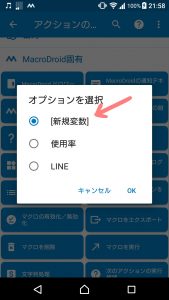 次にオプションの選択画面になります。私はすでに「LINE」がありますが皆さんはまだ無いはずですので「新規変数」を選択、名前を「LINE」、タイプを「整数」にしてください。二回目以降は「LINE」があるはずですので「LINE」を選択してくださいね。
次にオプションの選択画面になります。私はすでに「LINE」がありますが皆さんはまだ無いはずですので「新規変数」を選択、名前を「LINE」、タイプを「整数」にしてください。二回目以降は「LINE」があるはずですので「LINE」を選択してくださいね。
ここまでは共通していますがここからはマクロによって変わります。
一つ目
では具体的なマクロに移ります。
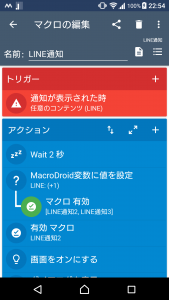
前回までに作成した「LINE通知」マクロに変更を加えます。(画像は今回の変更後)
一番上の「Wait」を二秒に(安定性向上)。その下に変数を挿入します。途中までの追加方法は先ほどの『変数』の通りです。『変数』を作成していると次のような画面になるはずです。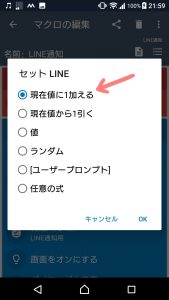
『一つ目』のここでは「現在値に1加える」を選択。アクションに追加されるはずです。そして変数のアクションを『一つ目』の項の最初の画像の位置のところに移動します。(アクションと書いてある横の「↑↓」みたいなところを押すと「=」みたいなものが出現しますのでそれをスライドさせると移動できます)
次にこの変数アクションに条件を設定します。「MacroDroid変数に値を設定」を押すと選択画面が出てきます。
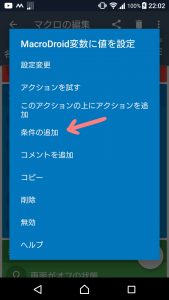 その中の「条件の追加」を押して下さい。
その中の「条件の追加」を押して下さい。
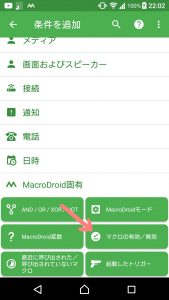 条件の追加画面が出てきますので「MacroDroid固有」の中の「マクロの有効/無効」を押して下さい。
条件の追加画面が出てきますので「MacroDroid固有」の中の「マクロの有効/無効」を押して下さい。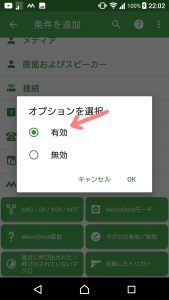 オプション選択になりますので「有効」を押して下さい。するとマクロの選択画面になりますのでLINEように作ったほかの二つのマクロ両方にチェックを入れます。(実は今回あとでも触れますが「LINE通知用」という名前にしていたマクロを「LINE通知2」に改名しました。今更感ありますがややこしかったので。)
オプション選択になりますので「有効」を押して下さい。するとマクロの選択画面になりますのでLINEように作ったほかの二つのマクロ両方にチェックを入れます。(実は今回あとでも触れますが「LINE通知用」という名前にしていたマクロを「LINE通知2」に改名しました。今更感ありますがややこしかったので。)
そうするとこの項最初の画像のような条件のつき方になるはずです。
ちなみにその下の「Wait1秒」はなくても変化がなかったので削除しました。
二つ目
二つ目は先ほど触れた「LINE通知用」改め「LINE通知2」です。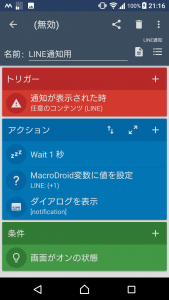 こちらは最初の「Wait」が2秒→1秒に変更され、「Wait1秒」と「ダイアログを表示」の間に『一つ目』と同じ変数のアクションを追加しました。追加方法は『一つ目』と変わりませんのでそちらをみてほしいのですが、※『変数』の項でも言ったように二回目ですのですでに変数選択画面に「LINE」があるはずです。必ずこれを選択してください。(でないと機能しません。)
こちらは最初の「Wait」が2秒→1秒に変更され、「Wait1秒」と「ダイアログを表示」の間に『一つ目』と同じ変数のアクションを追加しました。追加方法は『一つ目』と変わりませんのでそちらをみてほしいのですが、※『変数』の項でも言ったように二回目ですのですでに変数選択画面に「LINE」があるはずです。必ずこれを選択してください。(でないと機能しません。)
セット LINEでは同じく「現在値に1加える」を選択してください。
これで『二つ目』も完了です。
三つ目
三つ目は「LINE通知3」のマクロです。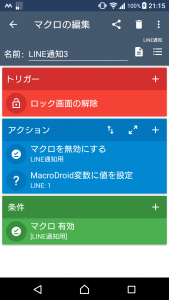 こちらも変数のアクションを追加するだけですが、こちらは上二つとは少し違います。途中までは『変数』の項の通りです。(こちらも変数は必ず「LINE」を選択してください。)ですが最後のセット LINEが違います。
こちらも変数のアクションを追加するだけですが、こちらは上二つとは少し違います。途中までは『変数』の項の通りです。(こちらも変数は必ず「LINE」を選択してください。)ですが最後のセット LINEが違います。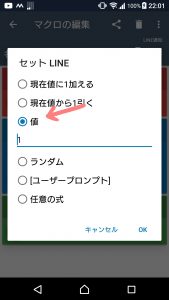 先ほどまでは「現在値に1加える」でしたが今回は「値」です。値は「1」にして下さい。
先ほどまでは「現在値に1加える」でしたが今回は「値」です。値は「1」にして下さい。
これで追加完了です。あとは条件を画像の通り追加していますが軽量化できるかもという推測で追加したものなので面倒な方やスペックに余裕がある方はしなくても良いと思われます。
以上です。
表示の変更(ついでに改良)
最後にダイアログの表示の設定です。これをしないと今回作った変数が意味を成しません。
ダイアログをタップすると選択画面がでますので一番上の設定変更を押して下さい。
『一つ目』『二つ目』『三つ目』すべてのダイアログを同じように変更してください。今回は表示の改良も兼ねているので一旦すべて消して下の画像のようにします。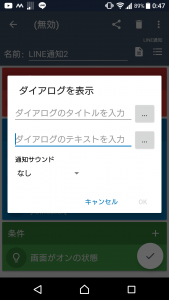 まずは上の段から。上の段の右の「…」を押します。
まずは上の段から。上の段の右の「…」を押します。
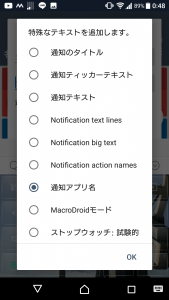 その中の「通知アプリ名」を選択。
その中の「通知アプリ名」を選択。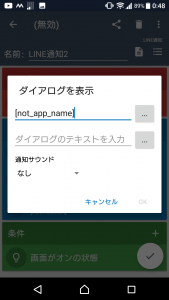 次。
次。
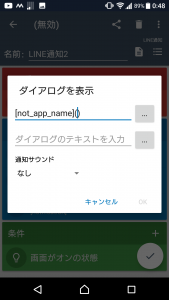 ()をスペースを空けずに追加。
()をスペースを空けずに追加。
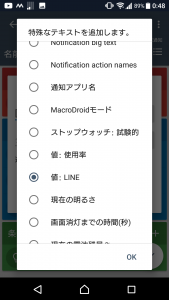 ()の中に「値:LINE」を追加。
()の中に「値:LINE」を追加。
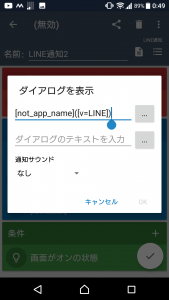 次。半角スペースを2つ空ける。
次。半角スペースを2つ空ける。
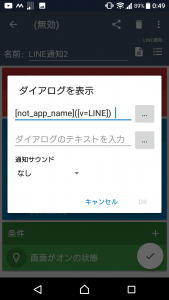
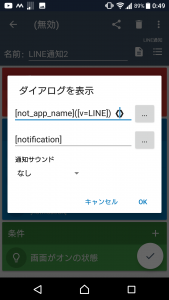 《》を追加。(形は自分の好きなもので結構です。)
《》を追加。(形は自分の好きなもので結構です。)
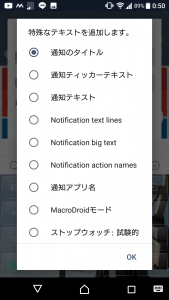 「通知のタイトル」を《》の中に追加。
「通知のタイトル」を《》の中に追加。
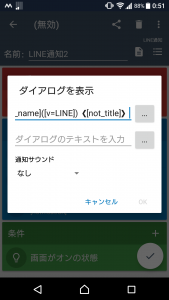 次。半角スペース2つあける。
次。半角スペース2つあける。
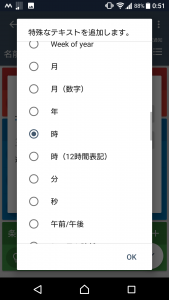 「時」を追加。
「時」を追加。
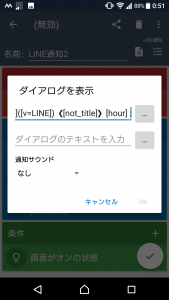
次。:を追加。
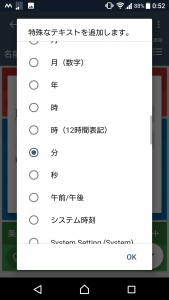 「分」を追加。
「分」を追加。
これで上の段は完了です。次に下の段です。
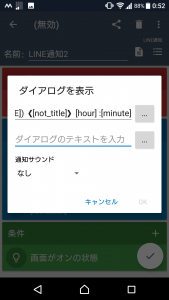
下の段の「…」をクリック。
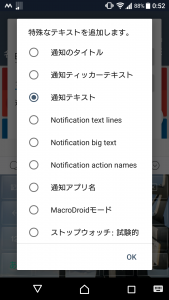 「通知テキスト」を選択。
「通知テキスト」を選択。
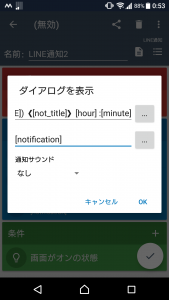 これで完了です。お疲れ様でした。具体的にはこのような表示になります。
これで完了です。お疲れ様でした。具体的にはこのような表示になります。
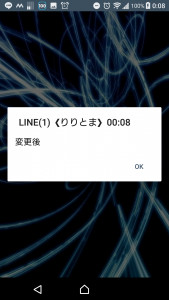
あとがき
ここまでお付き合いありがとうございました。おそらくもうこれ以上は改善点は無いと思いますので一度1~4のまとめを作りたいと思います。ではまたまとめで会いましょう。ありがとうございました。

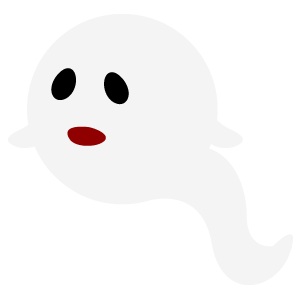












コメント
1~4まで順を追ってやりましたが、上手くいかなかったです。
説明がないところで設定が変わっていたりするのかなと思いました。
1~4のまとめ記事を楽しみに待ちたいと思います。
by 通りすがり 2019年3月18日 3:48 PM
コメントありがとうございます。こちらの環境(android7.0、Xperia Xz)では1~4の記事通りで機能していますので、可能性としましては1,マクロを組み間違えている(マクロの有効、無効を間違えている等)。 2,MacroDroidへの権限の付与が正しくできていない。 3,androidバージョンとの相性が悪い。 等が可能性として挙げられます。原因の確認方法としましてはMacroDroidのメニュー画面左上、「三」のマークをタップしていただくとその中に「システムログ」という項目があるはずです。それを開いていただいて、エラーメッセージがあればその箇所の修正を、なにもログがなければマクロが起動していませんのでトリガーや権限などを今一度ご確認ください。長文になり申し訳ありません。
by りりとまのん 2019年3月20日 11:43 PM
通知ポップアップというアプリはありますが、バッテリーの消費が激しいためマクロドロイドを使おうと思っています。紹介されているのは一度に1通しか読めないように思うのですが、改良できませんか?例えば、差出人ごとに分類表記とか、その前後のメッセージも後から読めるようになると大変助かります。
最初に申しましたが、通知ポップアップのアプリだとバッテリー消費が激しくて、、、、。
よろしくお願いします。
by みどり 2021年2月20日 3:29 AM